R2에서 Win2008 로드 밸런싱을 구성하는 간단한 방법 소개(그림)
이 글에서는 Win2008 R2(그림과 텍스트로 간략한 버전)에서의 로드 밸런싱 방법을 주로 소개합니다. 필요한 친구들은 참고하면 됩니다.
웹 서버 2개, 운영 체제는 Windows Server 2008 R2, IP 주소 3개 신청 및 로드 밸런싱 도메인 이름(www.test.cn), IP 주소 중 하나는 가상 IP 주소이고 나머지 두 개는 각각 두 개의 서버에 구성됩니다. 예:
가상 IP: 11.1.6.13 주소. 두 서버 중 11.1이 있습니다. 두 서비스 6.11 및 11.1.6.12는 다음과 같이 설치해야 합니다. 서버(11.1.6.11): 1. 로드 밸런싱 서비스를 설치합니다. 2. 이 서버에서 로드 밸런싱 작업을 구성합니다(이것은 아래 예시는 서버를 사용합니다)
서버(11.1.6.12): 1. 로드밸런싱 서비스 설치
로드밸런싱 종류: 1. 동일한 머신이 다른 페이지를 열면 다른 서버에 연결됩니다(
Session공유 문제 있음) 2. 머신이 서버에 연결된 후 다른 서버로 이동하지 않습니다(세션 공유 문제 없음). 두 번째 방법: 예
서비스 설치서버(11.1.6.11, 11.1.6.12)에 각각 이 서비스를 설치합니다. 시작 => 서버 관리자는 아래와 같습니다
 오른쪽을 클릭하고 추가 기능을 입력한 후 "원격 서버 관리 도구" -> "네트워크 부하 분산 도구"를 찾아 필터 상자를 확인하고 설치를 클릭합니다. 다음 그림은 성공적으로 설치한 후의 그림입니다.
오른쪽을 클릭하고 추가 기능을 입력한 후 "원격 서버 관리 도구" -> "네트워크 부하 분산 도구"를 찾아 필터 상자를 확인하고 설치를 클릭합니다. 다음 그림은 성공적으로 설치한 후의 그림입니다.

위 작업을 완료한 후 서비스 설치 후 시작->네트워크 부하 분산 관리자로 이동합니다(11.1.6.11 서버를 예로 사용).
 관리자를 열고 "네트워크 부하 분산"을 선택합니다. Balancing Cluster" 항목에서 마우스 우클릭 후 "New Cluster" 팝업을 선택합니다. "New Cluster" 페이지는 아래와 같습니다
관리자를 열고 "네트워크 부하 분산"을 선택합니다. Balancing Cluster" 항목에서 마우스 우클릭 후 "New Cluster" 팝업을 선택합니다. "New Cluster" 페이지는 아래와 같습니다
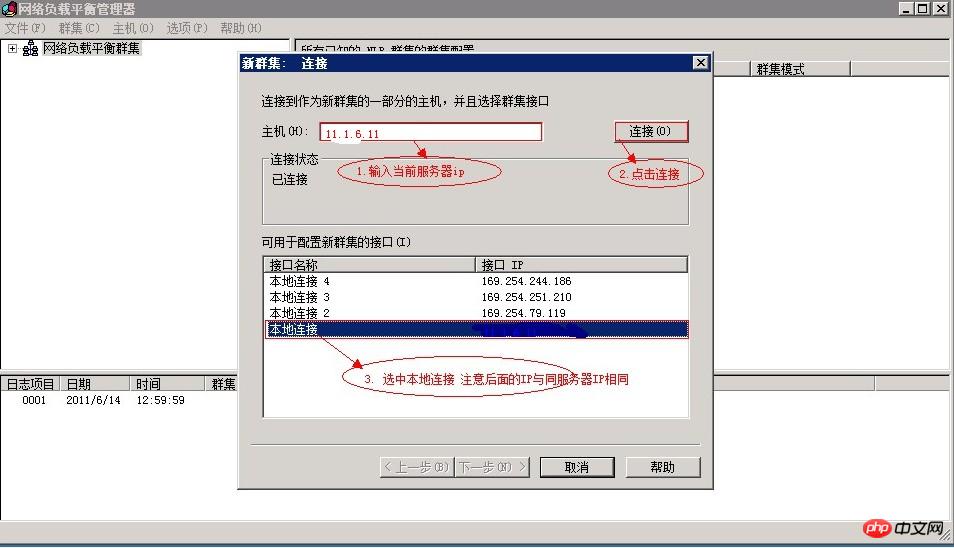 위 그림과 같이 "Local Area Connection"을 더블클릭합니다. 위 그림과 같이 다른 인터페이스가 나타나면 기본 옵션을 누르고 "다음"을 클릭하여 아래와 같이 "새 클러스터" 페이지로 들어갑니다
위 그림과 같이 "Local Area Connection"을 더블클릭합니다. 위 그림과 같이 다른 인터페이스가 나타나면 기본 옵션을 누르고 "다음"을 클릭하여 아래와 같이 "새 클러스터" 페이지로 들어갑니다
 클러스터의 IP 주소와 서브넷 마스크를 입력하고 "확인"을 클릭합니다. 클러스터 IP 주소 페이지로 돌아가려면 "다음"을 클릭하여 아래와 같이 "클러스터 매개변수" 페이지를 입력하세요
클러스터의 IP 주소와 서브넷 마스크를 입력하고 "확인"을 클릭합니다. 클러스터 IP 주소 페이지로 돌아가려면 "다음"을 클릭하여 아래와 같이 "클러스터 매개변수" 페이지를 입력하세요
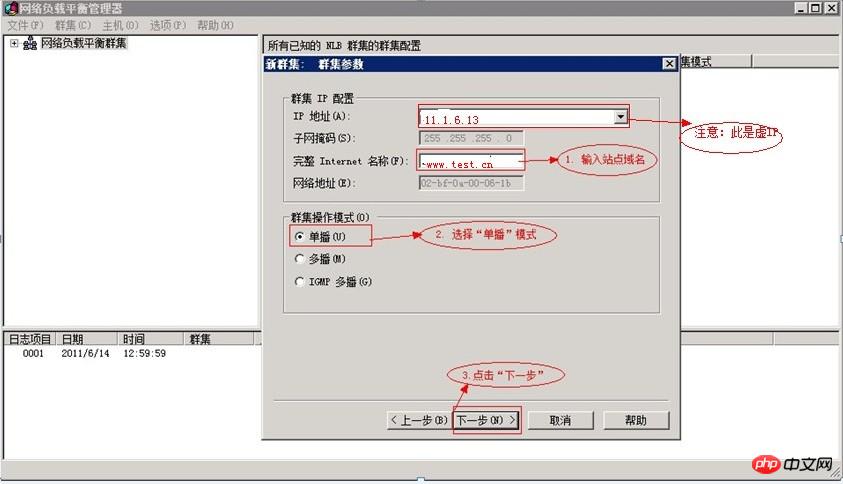 "전체 인터넷 이름" 상자를 입력하세요. 도메인 이름(www.test.cn)을 선택하세요. "유니캐스트" 모드를 선택하고 "다음"을 클릭하면 아래와 같이 "포트 규칙" 설정 페이지로 들어갑니다
"전체 인터넷 이름" 상자를 입력하세요. 도메인 이름(www.test.cn)을 선택하세요. "유니캐스트" 모드를 선택하고 "다음"을 클릭하면 아래와 같이 "포트 규칙" 설정 페이지로 들어갑니다
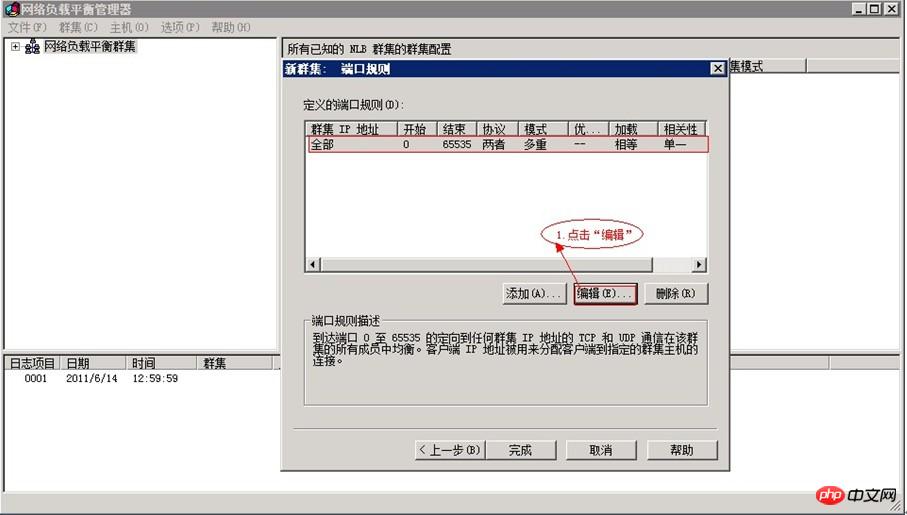 기존 포트 규칙 행을 선택하고 "편집"을 클릭하면 포트 규칙 편집 페이지가 팝업됩니다. 그런 다음 매개변수를 다음과 같이 설정합니다.
기존 포트 규칙 행을 선택하고 "편집"을 클릭하면 포트 규칙 편집 페이지가 팝업됩니다. 그런 다음 매개변수를 다음과 같이 설정합니다.
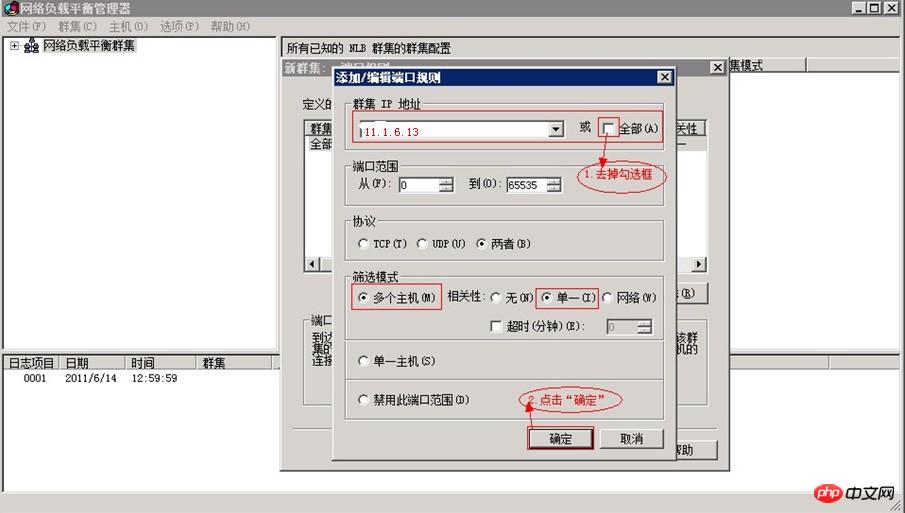 을 따른 다음 "Finish"를 계속 클릭하여 그림과 같이 하나의 유닛을 설치합니다.
을 따른 다음 "Finish"를 계속 클릭하여 그림과 같이 하나의 유닛을 설치합니다.
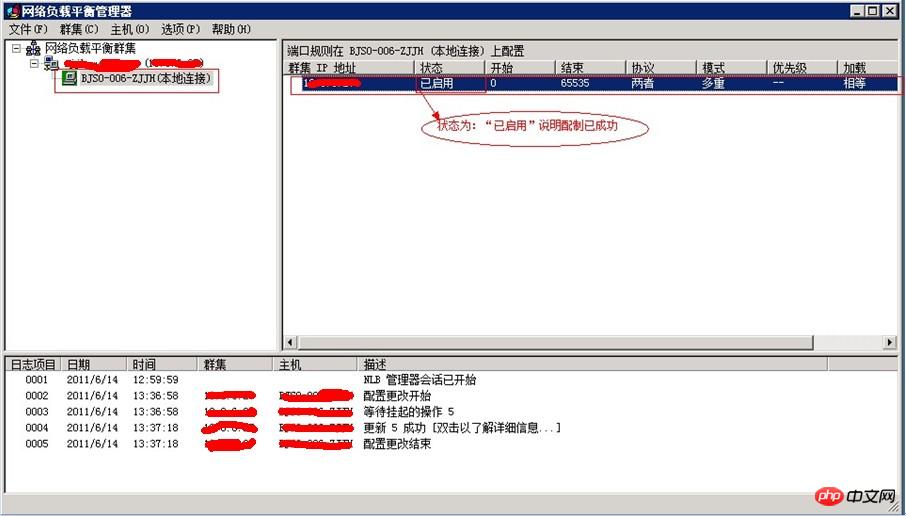 다른 유닛을 추가하기 위한 클러스터는 아래와 같습니다.
다른 유닛을 추가하기 위한 클러스터는 아래와 같습니다.

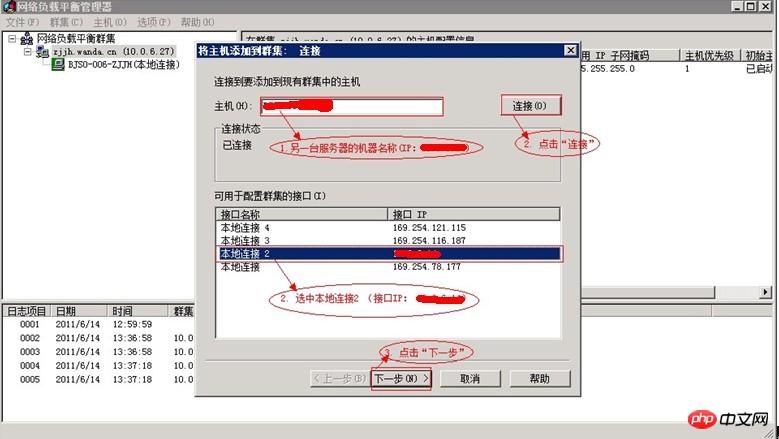 두 번째 서버의 경우, 호스트 입력란에 IP(11.1.6.12)를 입력하고 연결을 클릭하면 연결이 실패하는 경우가 있으므로 이때는 "호스트" 항목에 다른 서버(10.0.6.14)의 "머신"을 입력해 주시기 바랍니다. Name"에서 "Connect"를 클릭한 후 (11.1.6.11)
두 번째 서버의 경우, 호스트 입력란에 IP(11.1.6.12)를 입력하고 연결을 클릭하면 연결이 실패하는 경우가 있으므로 이때는 "호스트" 항목에 다른 서버(10.0.6.14)의 "머신"을 입력해 주시기 바랍니다. Name"에서 "Connect"를 클릭한 후 (11.1.6.11)
그림과 같이 두 머신을 추가한 후
두 머신에 테스트 네트워크를 서비스하고 배포할 수 있습니다. 컴퓨터에서 (www.test.cn)을 열면 연결된 다양한 서버를 볼 수 있습니다위 내용은 R2에서 Win2008 로드 밸런싱을 구성하는 간단한 방법 소개(그림)의 상세 내용입니다. 자세한 내용은 PHP 중국어 웹사이트의 기타 관련 기사를 참조하세요!

핫 AI 도구

Undresser.AI Undress
사실적인 누드 사진을 만들기 위한 AI 기반 앱

AI Clothes Remover
사진에서 옷을 제거하는 온라인 AI 도구입니다.

Undress AI Tool
무료로 이미지를 벗다

Clothoff.io
AI 옷 제거제

AI Hentai Generator
AI Hentai를 무료로 생성하십시오.

인기 기사

뜨거운 도구

메모장++7.3.1
사용하기 쉬운 무료 코드 편집기

SublimeText3 중국어 버전
중국어 버전, 사용하기 매우 쉽습니다.

스튜디오 13.0.1 보내기
강력한 PHP 통합 개발 환경

드림위버 CS6
시각적 웹 개발 도구

SublimeText3 Mac 버전
신 수준의 코드 편집 소프트웨어(SublimeText3)

뜨거운 주제
 7471
7471
 15
15
 1377
1377
 52
52
 77
77
 11
11
 48
48
 19
19
 19
19
 30
30
 Linux 시스템의 TCP/IP 성능 및 네트워크 성능을 최적화하는 방법
Nov 07, 2023 am 11:15 AM
Linux 시스템의 TCP/IP 성능 및 네트워크 성능을 최적화하는 방법
Nov 07, 2023 am 11:15 AM
현대 컴퓨터 분야에서 TCP/IP 프로토콜은 네트워크 통신의 기초입니다. 오픈 소스 운영 체제인 Linux는 많은 기업과 조직에서 선호하는 운영 체제가 되었습니다. 그러나 네트워크 애플리케이션과 서비스가 점점 더 비즈니스의 중요한 구성 요소가 되면서 관리자는 빠르고 안정적인 데이터 전송을 보장하기 위해 네트워크 성능을 최적화해야 하는 경우가 많습니다. 이 기사에서는 Linux 시스템의 TCP/IP 성능과 네트워크 성능을 최적화하여 Linux 시스템의 네트워크 전송 속도를 향상시키는 방법을 소개합니다. 이 기사에서는 다음 사항에 대해 논의할 것입니다.
 Nginx 로드 밸런싱 솔루션의 장애 조치 및 복구 메커니즘
Oct 15, 2023 am 11:14 AM
Nginx 로드 밸런싱 솔루션의 장애 조치 및 복구 메커니즘
Oct 15, 2023 am 11:14 AM
Nginx 로드 밸런싱 솔루션의 장애 조치 및 복구 메커니즘 소개: 로드 밸런싱이 높은 웹 사이트의 경우 로드 밸런싱을 사용하는 것은 웹 사이트의 고가용성을 보장하고 성능을 향상시키는 중요한 수단 중 하나입니다. 강력한 오픈소스 웹 서버로서 Nginx의 로드 밸런싱 기능이 널리 사용되고 있습니다. 로드 밸런싱에서는 장애 조치 및 복구 메커니즘을 구현하는 방법이 고려해야 할 중요한 문제입니다. 이 기사에서는 Nginx 로드 밸런싱의 장애 조치 및 복구 메커니즘을 소개하고 특정 코드 예제를 제공합니다. 1. 장애 조치 메커니즘
 고가용성 로드 밸런싱 시스템 구축: Nginx Proxy Manager 모범 사례
Sep 27, 2023 am 08:22 AM
고가용성 로드 밸런싱 시스템 구축: Nginx Proxy Manager 모범 사례
Sep 27, 2023 am 08:22 AM
고가용성 로드 밸런싱 시스템 구축: NginxProxyManager 모범 사례 소개: 인터넷 애플리케이션 개발에서 로드 밸런싱 시스템은 필수 구성 요소 중 하나입니다. 여러 서버에 요청을 분산하여 높은 동시성 및 고가용성 서비스를 달성할 수 있습니다. NginxProxyManager는 일반적으로 사용되는 로드 밸런싱 소프트웨어입니다. 이 기사에서는 NginxProxyManager를 사용하여 고가용성 로드 밸런싱 시스템을 구축하고 제공하는 방법을 소개합니다.
 Nginx 로드 밸런싱 솔루션을 위한 고가용성 및 재해 복구 솔루션
Oct 15, 2023 am 11:43 AM
Nginx 로드 밸런싱 솔루션을 위한 고가용성 및 재해 복구 솔루션
Oct 15, 2023 am 11:43 AM
Nginx 로드 밸런싱 솔루션의 고가용성 및 재해 복구 솔루션 인터넷의 급속한 발전으로 인해 웹 서비스의 고가용성은 핵심 요구 사항이 되었습니다. 고가용성과 재해 내성을 달성하기 위해 Nginx는 항상 가장 일반적으로 사용되고 안정적인 로드 밸런서 중 하나였습니다. 이 기사에서는 Nginx의 고가용성 및 재해 복구 솔루션을 소개하고 구체적인 코드 예제를 제공합니다. Nginx의 고가용성은 주로 여러 서버를 사용하여 달성됩니다. 로드 밸런서로서 Nginx는 트래픽을 여러 백엔드 서버로 분산하여
 Java 프레임워크 성능 최적화에 로드 밸런싱 전략 적용
May 31, 2024 pm 08:02 PM
Java 프레임워크 성능 최적화에 로드 밸런싱 전략 적용
May 31, 2024 pm 08:02 PM
로드 밸런싱 전략은 효율적인 요청 배포를 위해 Java 프레임워크에서 매우 중요합니다. 동시성 상황에 따라 다양한 전략의 성능이 다릅니다. 폴링 방법: 낮은 동시성에서 안정적인 성능. 가중 폴링 방법: 낮은 동시성에서 성능은 폴링 방법과 유사합니다. 최소 연결 수 방법: 높은 동시성에서 최고의 성능을 발휘합니다. 무작위 방법: 간단하지만 성능이 좋지 않습니다. 일관된 해싱: 서버 로드 균형을 조정합니다. 실제 사례와 결합하여 이 기사에서는 성능 데이터를 기반으로 적절한 전략을 선택하여 애플리케이션 성능을 크게 향상시키는 방법을 설명합니다.
 Nginx 로드 밸런싱 솔루션의 동적 장애 감지 및 로드 가중치 조정 전략
Oct 15, 2023 pm 03:54 PM
Nginx 로드 밸런싱 솔루션의 동적 장애 감지 및 로드 가중치 조정 전략
Oct 15, 2023 pm 03:54 PM
Nginx 로드 밸런싱 솔루션의 동적 오류 감지 및 로드 가중치 조정 전략에는 특정 코드 예제가 필요합니다. 소개 높은 동시성 네트워크 환경에서 로드 밸런싱은 웹 사이트의 가용성과 성능을 효과적으로 향상시킬 수 있는 일반적인 솔루션입니다. Nginx는 강력한 로드 밸런싱 기능을 제공하는 오픈 소스 고성능 웹 서버입니다. 이 기사에서는 Nginx 로드 밸런싱의 두 가지 중요한 기능인 동적 오류 감지 및 로드 가중치 조정 전략을 소개하고 구체적인 코드 예제를 제공합니다. 1. 동적 장애 감지 동적 장애 감지
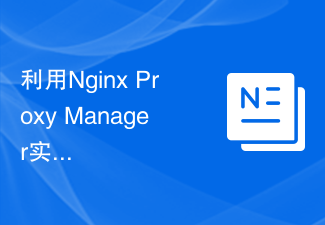 Nginx 프록시 관리자를 사용하여 역방향 프록시 부하 분산 전략 구현
Sep 26, 2023 pm 12:05 PM
Nginx 프록시 관리자를 사용하여 역방향 프록시 부하 분산 전략 구현
Sep 26, 2023 pm 12:05 PM
NginxProxyManager를 사용하여 역방향 프록시 로드 밸런싱 전략 구현 NginxProxyManager는 역방향 프록시 및 로드 밸런싱을 쉽게 구현하는 데 도움이 되는 Nginx 기반 프록시 관리 도구입니다. NginxProxyManager를 구성하면 요청을 여러 백엔드 서버에 분산하여 로드 밸런싱을 달성하고 시스템 가용성과 성능을 향상시킬 수 있습니다. 1. NginxProxyManager 설치 및 구성
 Workerman을 사용하여 고가용성 로드 밸런싱 시스템을 구축하는 방법
Nov 07, 2023 pm 01:16 PM
Workerman을 사용하여 고가용성 로드 밸런싱 시스템을 구축하는 방법
Nov 07, 2023 pm 01:16 PM
Workerman을 사용하여 고가용성 로드 밸런싱 시스템을 구축하려면 특정 코드 예제가 필요합니다. 현대 기술 분야에서는 인터넷의 급속한 발전으로 인해 점점 더 많은 웹사이트와 애플리케이션이 많은 수의 동시 요청을 처리해야 합니다. 고가용성과 고성능을 달성하기 위해 로드 밸런싱 시스템은 필수 구성 요소 중 하나가 되었습니다. 이 기사에서는 PHP 오픈 소스 프레임워크인 Workerman을 사용하여 고가용성 로드 밸런싱 시스템을 구축하는 방법을 소개하고 구체적인 코드 예제를 제공합니다. 1. WorkermanWorke 소개




